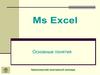Similar presentations:
Основные понятия электронных таблиц
1.
ОСНОВНЫЕ ПОНЯТИЯЭЛЕКТРОННЫХ ТАБЛИЦ
2.
ОПРЕДЕЛЕНИЕЭлектронные таблицы – это специальные программы,
предназначенные для работы с данными в табличной
форме:
Для проведения расчетов над данными,
Для построения диаграмм на основе табличных данных,
Для сортировки и поиска данных на основе определенного
критерия,
Для проведения анализа данных и просчета сценариев типа «что,
если?»,
Для создания баз данных,
Для печати таблиц и их графического представления.
3.
ИСТОРИЧЕСКАЯ СПРАВКАПервые ЭТ появились в 1979 году.
Появление электронных таблиц исторически совпадает с
началом распространения ПК.
Первая программа для работы с электронными таблицами
– табличный процессор была создана в 1979 г.,
предназначалась для компьютеров типа Apple II и
называлась VisiCalc.
4.
ИСТОРИЧЕСКАЯ СПРАВКАВ 1982 г. появляется знаменитый табличный процессор
Lotus 1-2-3, предназначенный для IBM PC. Lotus объединял
в себе вычислительные возможности электронных таблиц,
деловую графику и функции реляционной СУБД.
Популярность табличных процессоров росла очень быстро.
Появлялись новые программные продукты этого класса:
Multiplan, Quattro Pro, SuperCalc и др.
Одним из самых популярных табличных процессоров
сегодня является MS Excel, входящий в состав пакета
Microsoft Of fice.
5.
ИСТОРИЧЕСКАЯ СПРАВКАVisiCalc
Lotus 1-2-3
MS Excel
6.
ПРОГРАММЫ ДЛЯ РАБОТЫ С ЭТMicrosoft Excel
OpenOffice.org Calc
Apple iWork Numbers
7.
MICROSOFT EXCELMS Excel предоставляет возможности
экономико-статистических
расчетов,
графические инструменты и, язык
макропрограммирования VBA (Visual
Basic for Application).
8.
MICROSOFT EXCEL9.
OPENOFFICE.ORG CALCApache OpenOffice.org Calc — табличный
процессор,
входящий
в
состав OpenOffice.org. С его помощью
можно анализировать вводимые данные,
заниматься
расчётами,
прогнозировать,
сводить данные с разных листов и таблиц,
строить диаграммы и графики.
10.
OPENOFFICE.ORG CALC11.
APPLE IWORK NUMBERSТабличный
редактор
(существует
с
версии
iWork’08).
Частично
совместим
с
Microsoft
Excel (поддерживаются наиболее используемые
функции).
Отличается тем, что это приложение создано не
только для табличных расчетов, но сделан упор на
красивое и корректное графическое представление
(оформление таблиц, трехмерные графики). Имеет
функции
полного
экрана,
возобновления,
автосохранения, версий документа, облачной
синхронизации.
12.
APPLE IWORK NUMBERS13.
ОСНОВНЫЕ ЭЛЕМЕНТЫ ЭТЯчейки являются основным элементом электронной
таблицы, в которые могу т вводиться данные (числа, даты,
время су ток, текст или символьные данные и формулы) и на
которые можно ссылаться по именам ячеек.
Адрес ячейки определяется именем (номером) столбца и
именем (номером) строки, на пересечении которых
находится ячейка, например D4.
Ссылка - указание адреса ячейки.
Активная ячейка - выделенная ячейка, имя которой
отображается в поле имени.
Активная область листа - область, которая содержит
введенные ячейки.
14.
ОСНОВНЫЕ ЭЛЕМЕНТЫ ЭТ15.
С ПОМОЩЬЮ ЭТ ПРОИЗВОДИТСЯ:проведение различных вычислений с помощью формул и
функций, встроенных в редактор;
обработка данных в списках (поиск с условиями,
сортировка, фильтрация);
построение диаграмм;
решение задач оптимизации (подбор параметра, поиск
решения);
статистическая обработка данных и анализ .
16.
MS EXCELПрограмма Microsoft Excel позволяет:
сформировать данные в виде таблиц;
рассчитать содержимое ячеек по формулам,
при этом возможно использование более
150 встроенных функций;
представить данные из таблиц в
графическом виде;
организовать данные в конструкции,
близкие по возможностям к базе данных.
17.
ВИД ЭКРАНАС трока заголовка, в которой содержится название
программы и текущего документа.
С трока меню с основными командами.
Панели инструментов – С тандартная, Форматирования и
С трока формул.
Рабочее поле, которое состоит из ячеек.
Каждая ячейка имеет свой адрес(имена строк — это их
номера.
Слева и внизу экрана находятся полосы прокру тки. Слева от
нижней полосы прокру тки находятся вкладки с названиями
рабочих листов.
18.
ВИД ЭКРАНА19.
MS EXCELДокумент, созданный в MS Excel, называется рабочей
книгой.
Рабочая книга состоит из набора рабочих листов.
Листов в книге Excel может быть до 255. Каждый
рабочий лист имеет имя, по умолчанию Лист1, Лист2,
Лист3. Названия листов отображаются в нижней части
листа. С помощью ярлычков, на которых написаны
имена листов, можно переключаться между рабочими
листами, входящими в рабочую книгу.
Чтобы переименовать рабочий лист, надо дважды
щѐлкну ть на его ярлычке, либо нажать правой кнопкой
мыши на ярлычке и выбрать пункт Переименовать.
Листам можно давать произвольные имена длиною до
31-го символа, исключая символы * : / \ ? [ ]
20.
MS EXCELЧтобы переместить рабочий лист в другую позицию в той же
рабочей книге, нужно мышью перетащить его ярлычок в
соответствующее место.
Если пользователю необходимо добавить новый рабочий
лист, можно нажать на значок «добавить лист» или нажать на
горячие клавиши Shift+F11.
Для удаления листа следует выполнить команду ПКМ/
Удалить, при этом необходимо помнить о том, что удалѐнный
лист восстановить невозможно.
21.
MS EXCELПространство рабочего листа состоит из строк и столбцов.
По умолчанию каждый рабочий лист имеет 256 столбцов,
(каждый столбец имеет имя, озаглавленное латинской
буквой) и 65536 строк (нумерация от 1 до 65536), таким
образом, всего на листе имеется 16777216 ячеек. На
пересечении строк и столбцов образуются ячейки таблицы.
Ячейка – это минимально адресуемый
элемент рабочего листа. Имя ячейки (адрес)
состоит из имени столбца и номера строки,
например, A10 или D23.
22.
MS EXCEL23.
Адресация ячеек используется при записи формул. Одна изячеек всегда является активной, и в ней производятся
операции ввода и редактирования.
Группа ячеек называется диапазоном. Диапазон ячеек
обозначают, указывая через двоеточие номера ячеек,
расположенных в противоположных углах, например:
24.
25.
ВЫДЕЛЕНИЕ ЯЧЕЕК С ПОМОЩЬЮМЫШИ
26.
ВВОД, РЕДАКТИРОВАНИЕ ИФОРМАТИРОВАНИЕ ДАННЫХ
Ввод данных осуществляется непосредственно в текущую
ячейку или в строку формул. Содержимое строки формул
всегда соответствует содержимому текущей ячейки.
Программа Excel может работать с тремя типами данных,
которые могу т размещаться в ячейках электронной таблицы –
это:
текст;
число;
формула.
Текст по умолчанию выравнивается по левому
краю ячейки, а числа по правому.
27.
ВВЕСТИ ДАННЫЕ В ЯЧЕЙКУ МОЖНОНЕСКОЛЬКИМИ СПОСОБАМИ,
НАПРИМЕР:
Сделать ячейку активной, то есть поместить курсор в
нужную ячейку и один раз щѐлкну ть левой клавишей мыши.
Ввести данные с клавиат уры
Нажать клавишу Enter
ИЛИ
Сделать двойной щелчок мышью на нужной ячейке
Ввести данные с клавиат уры
Нажать клавишу Enter
28.
РЕДАКТИРОВАТЬ ДАННЫЕ МОЖНОНЕСКОЛЬКИМИ СПОСОБАМИ,
НАПРИМЕР:
Для замены одних данных в ячейке другими следует сделать еѐ
активной и ввес ти новые данные.
ИЛИ
Сделать активной ячейку
Выполнить двойной щелчок на редактируемой ячейке
ИЛИ
Сделать активной ячейку
Нажать клавишу F2 или
Сделать активной ячейку
Сделать щелчок в с троке формул
Для удаления содержимого ячейки или диапазона ячеек необходимо
выделить очищаемую ячейку или диапазон и нажать клавишу Delete.
29.
ВЫРАВНИВАНИЕ И ИЗМЕНЕНИЕОРИЕНТАЦИИ ТЕКСТА И ЧИСЕЛ
Чтобы выровнять содержимое ячейки или диапазона:
Выберите ячейку или диапазон
1. Выполните команду Формат / Ячейки.
2. На экране отобразится диалоговое окно Формат ячеек
3. Используя элементы управления вкладки Выравнивание
этого диалогового окна, можно установить то
выравнивание, которое необходимо.
30.
ВЫРАВНИВАНИЕ И ИЗМЕНЕНИЕОРИЕНТАЦИИ ТЕКСТА И ЧИСЕЛ
Чтобы выровнять содержимое ячейки или диапазона:
Выберите ячейку или диапазон
1. Выполните команду Формат / Ячейки.
2. На экране отобразится диалоговое окно Формат ячеек
3. Используя элементы управления вкладки Выравнивание
этого диалогового окна, можно установить то
выравнивание, которое необходимо.
31.
ОСНОВНЫЕ ТИПЫ ФОРМАТОВ32.
ВЫЧИСЛЕНИЯ В ЭТВычисления в таблицах осуществляются при помощи формул.
Формула может содержать числовые константы, ссылки на
ячейки и функции Excel, соединённые знаками
математических операций, операций сравнения, операций
конкатенации.
Формула, введённая в ячейку, должна начинаться со знака
равенства.
33.
ПРИМЕРЫ ФОРМУЛ34.
ОШИБКИ, ВОЗВРАЩАЕМЫЕФОРМУЛАМИ
35.
ССЫЛКИ НА ЯЧЕЙКИСсылки выполняют роль адресов ячеек,
содержимое которых используется в
вычислениях. Ссылку на ячейку можно
задать несколькими способами:
Ввести адрес ячейки с клавиатуры
Выполнить щелчок на нужной ячейке или
выделить мышью нужный диапазон ячеек.
36.
ССЫЛКИ НА ЯЧЕЙКИПо умолчанию, ссылки на ячейки в формулах
рассматриваются как относительные. Это означает, что
адреса ячеек при копировании формул из одной ячейки в
другую изменяются автоматически, то есть меняются
относительно исходной формулы .
При абсолютной адресации адреса ячеек при копировании
формулы не изменяются. Для того чтобы создать
абсолютную ссылку на ячейку, достаточно перед именем
строки и столбца поставит знак $.
37.
Кроме абсолютной ссылки на ячейку,имеются ещё два типа абсолютных ссылок:
Абсолютная ссылка на строку. В этом случае знак $
ставится только перед номером строки. Например,
С$4 – это абсолютная ссылка на четвертую строку.
Абсолютная ссылка на столбец. В этом случае знак
$ ставится только перед именем столбца.
Например, $С4 – это абсолютная ссылка на
столбец С.
38.
МЕТОД АВТОЗАПОЛНЕНИЯПри работе с числами используется метод автозаполнения.
В правом нижнем углу текущей ячейки имеется чёрный
квадратик, если поставить на него указатель мыши, то он
превращается в чёрный крестик – это маркер заполнения.
Пример




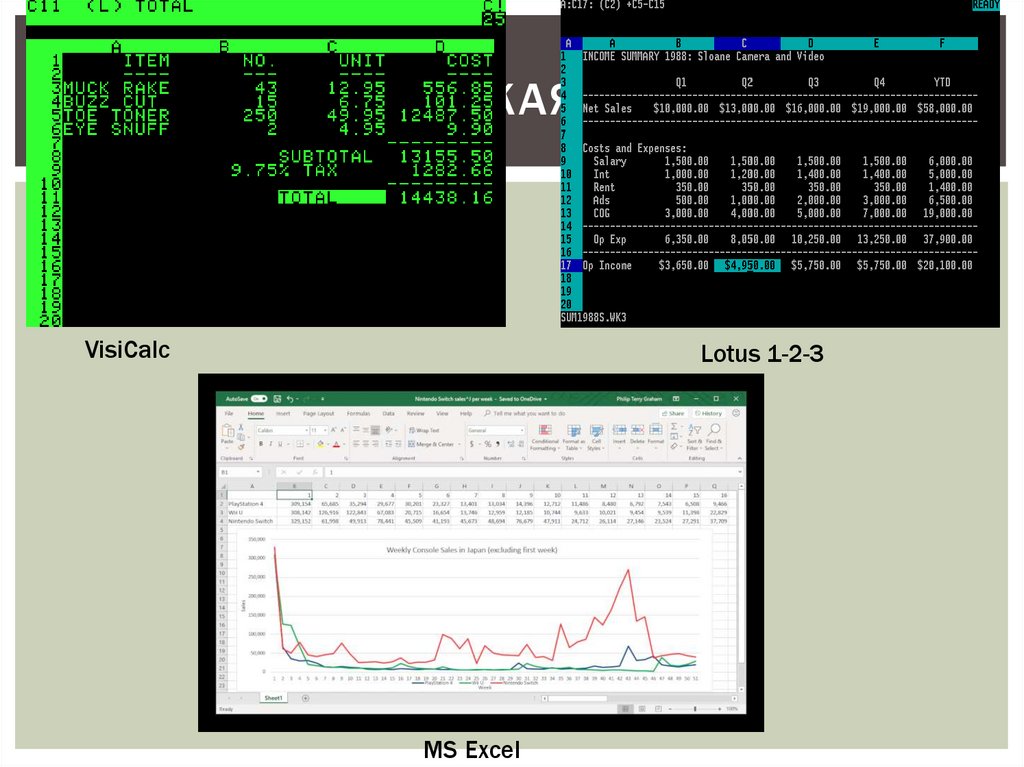
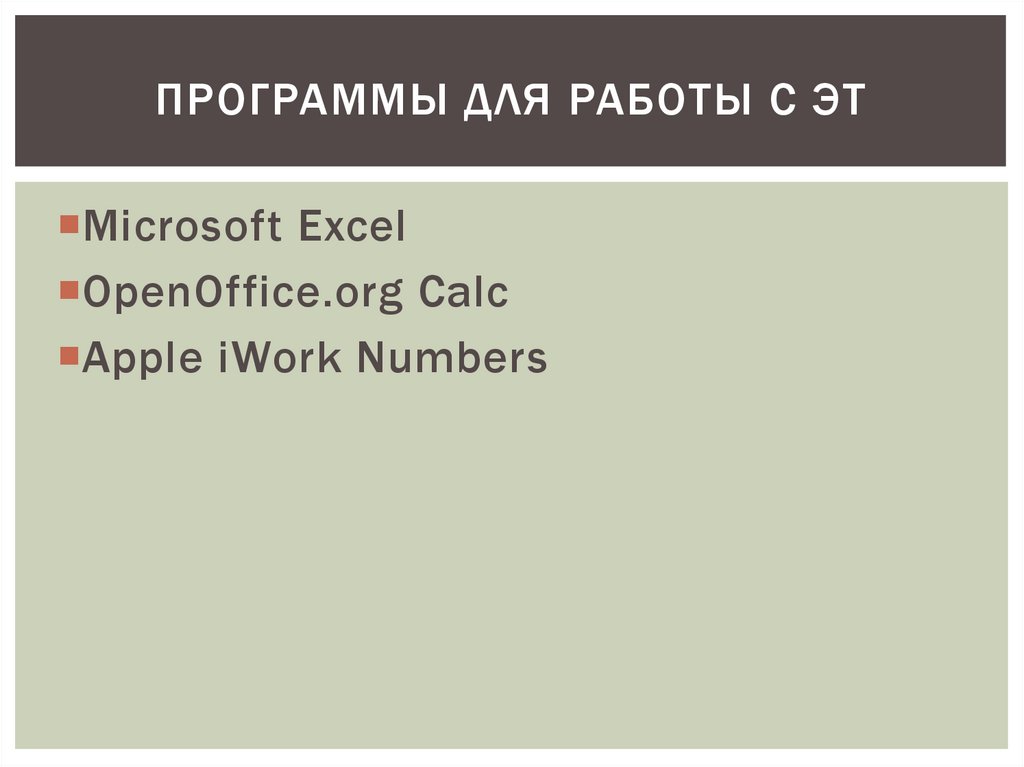
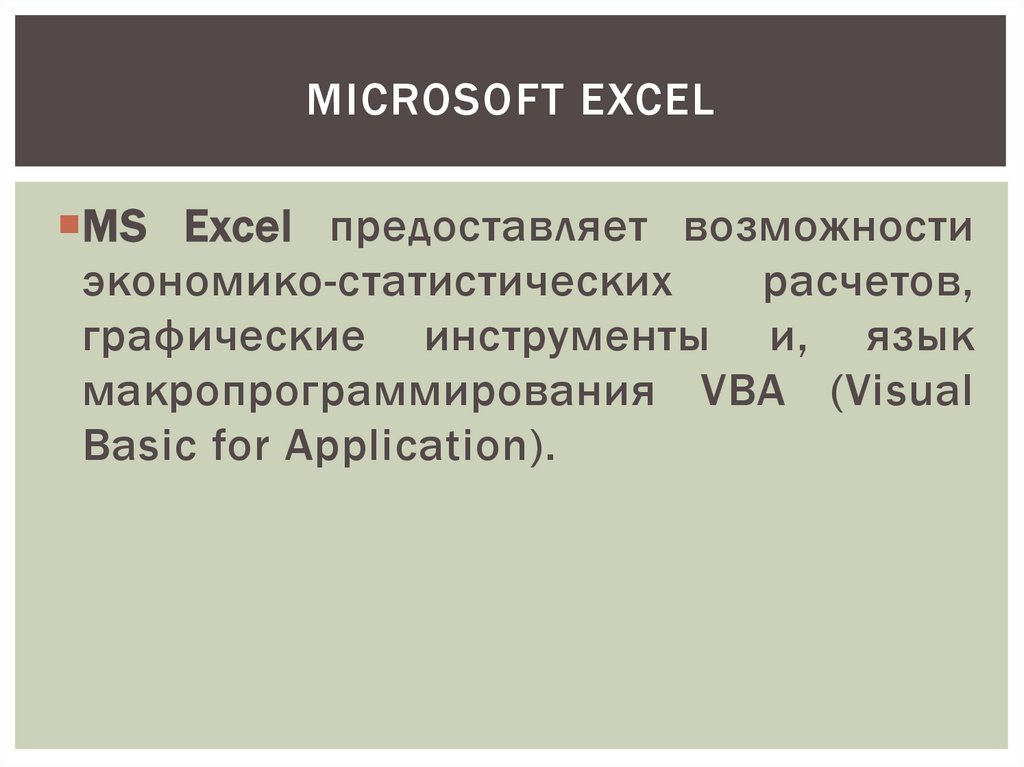
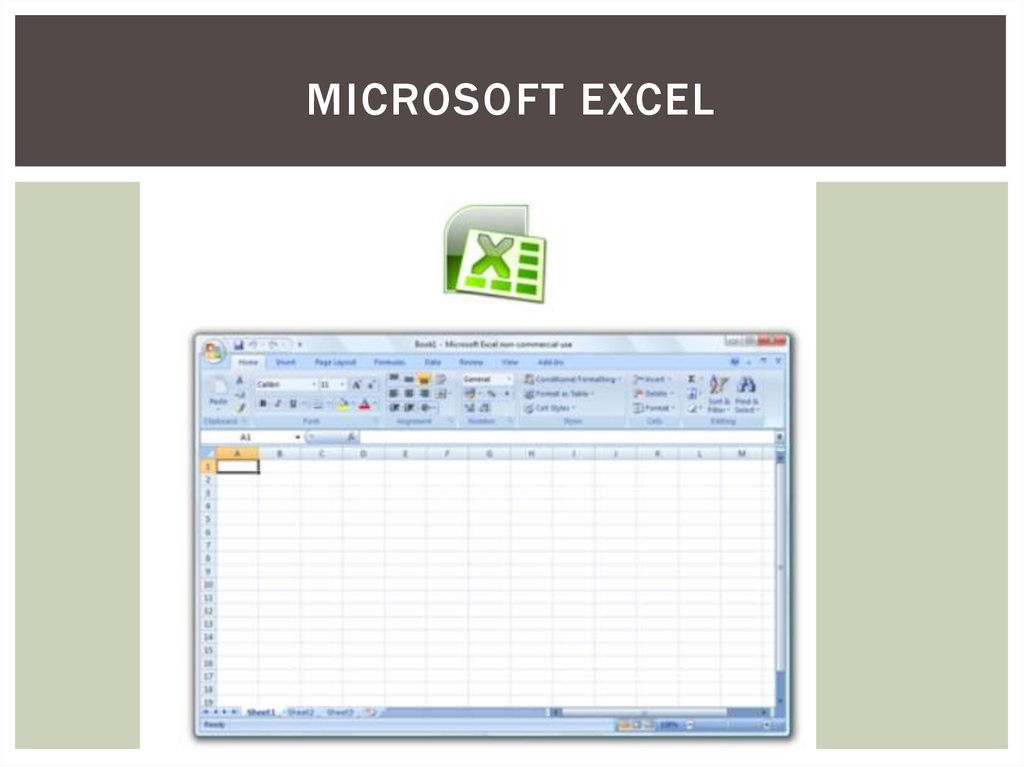



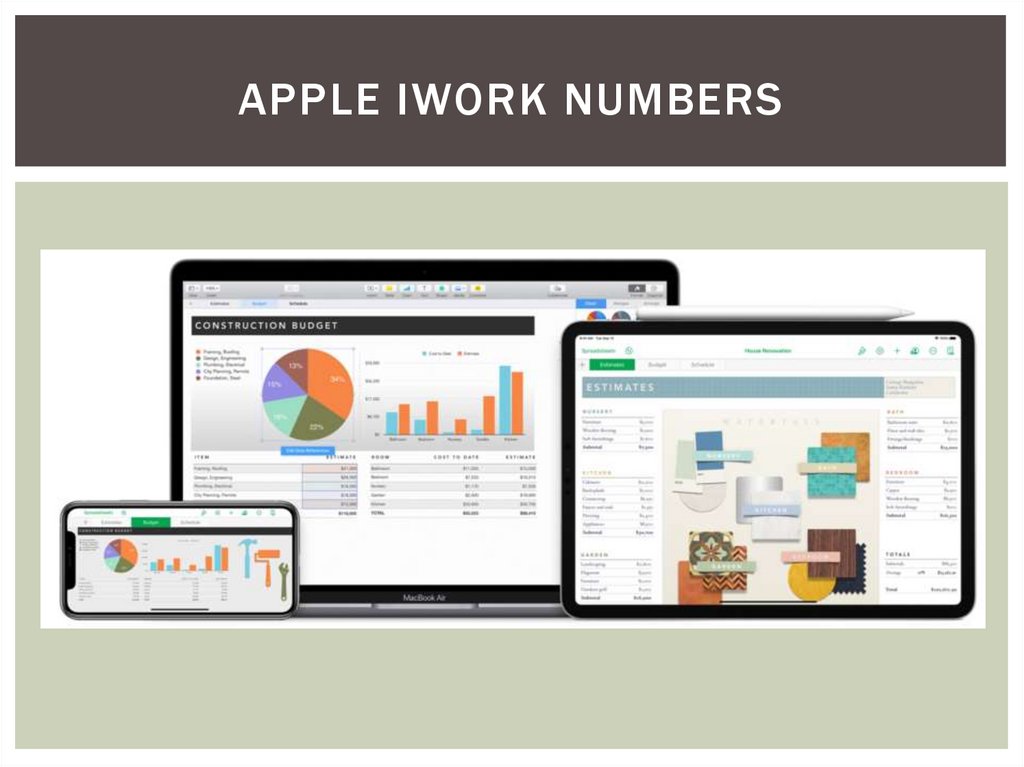

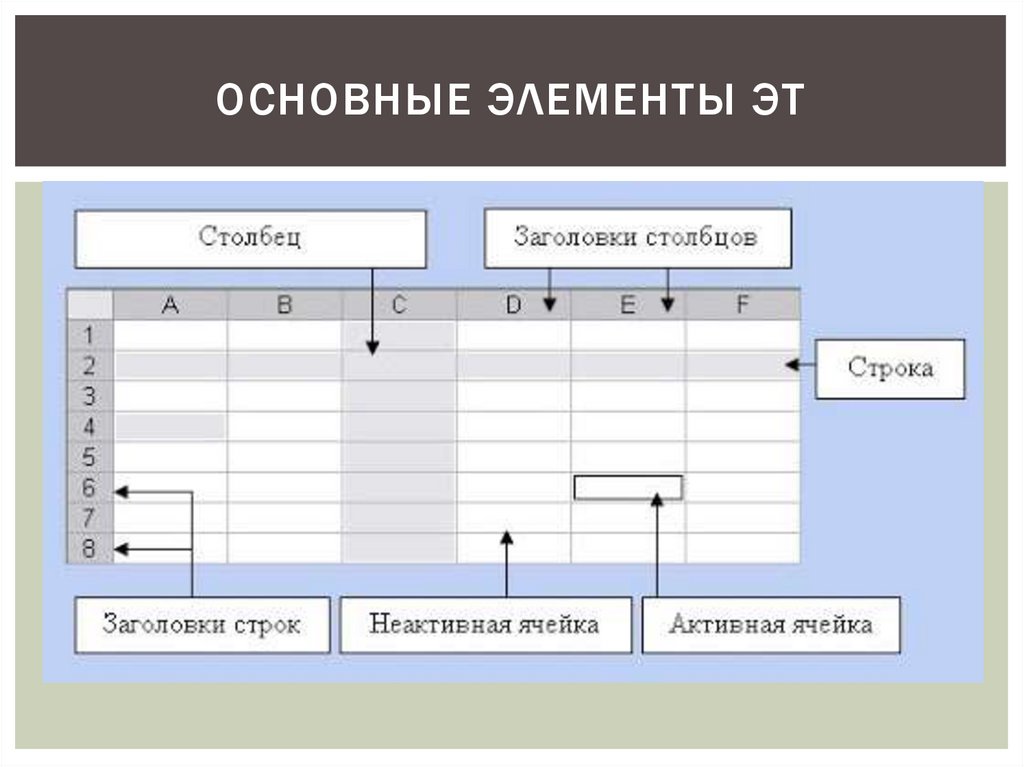







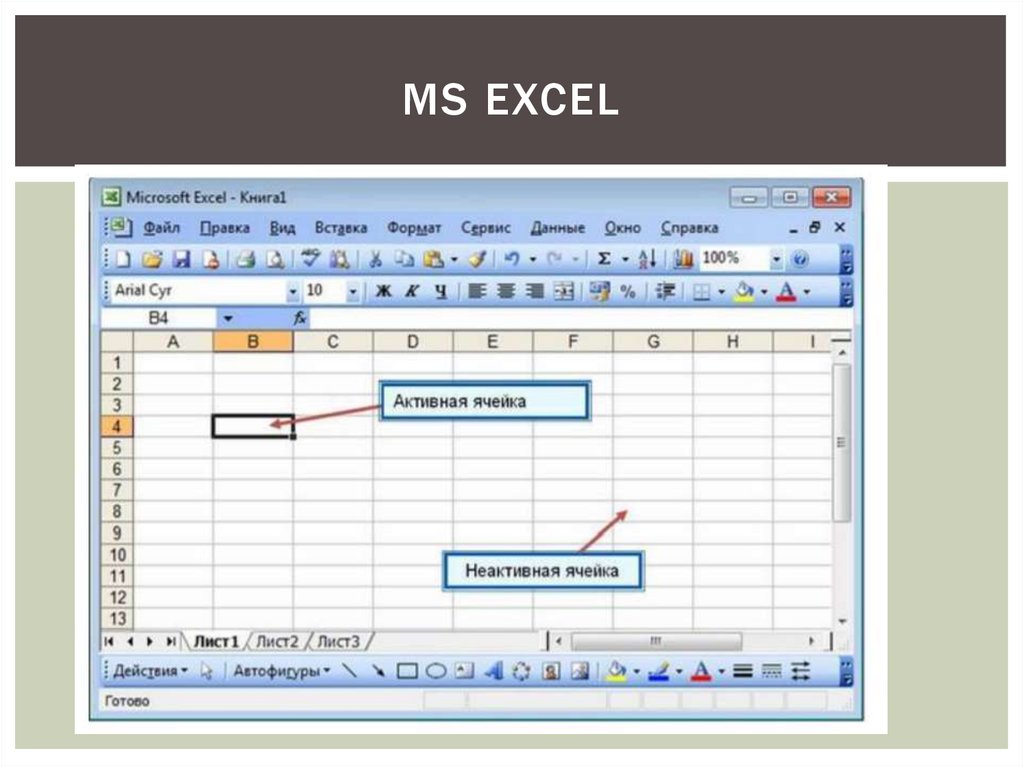
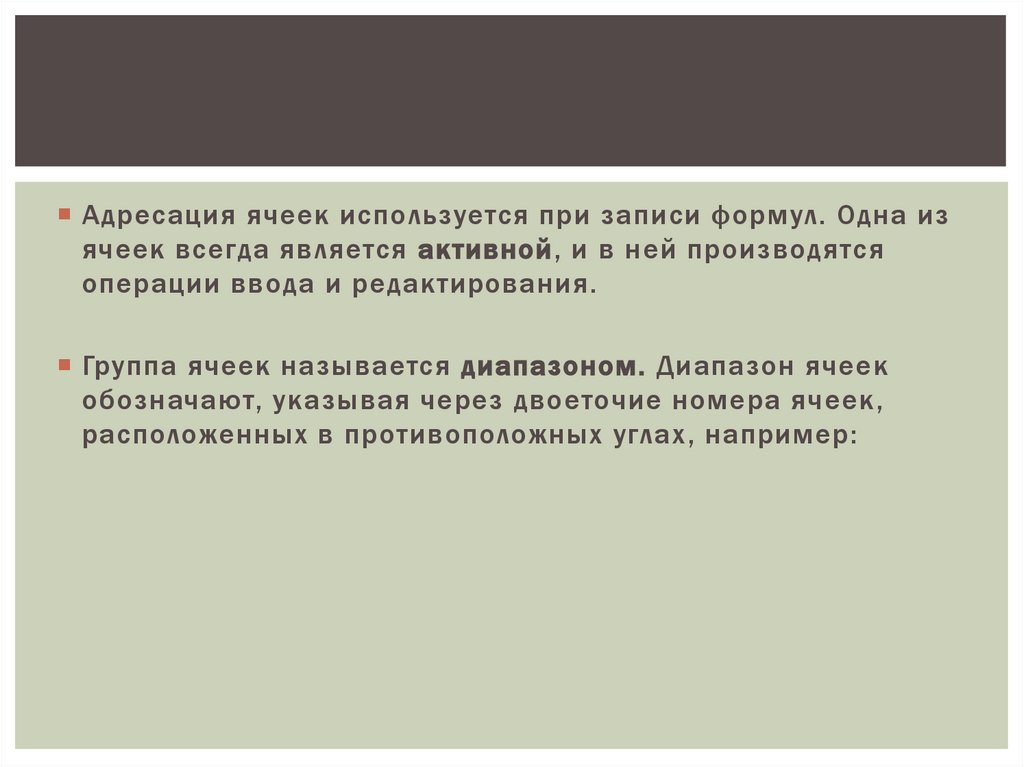














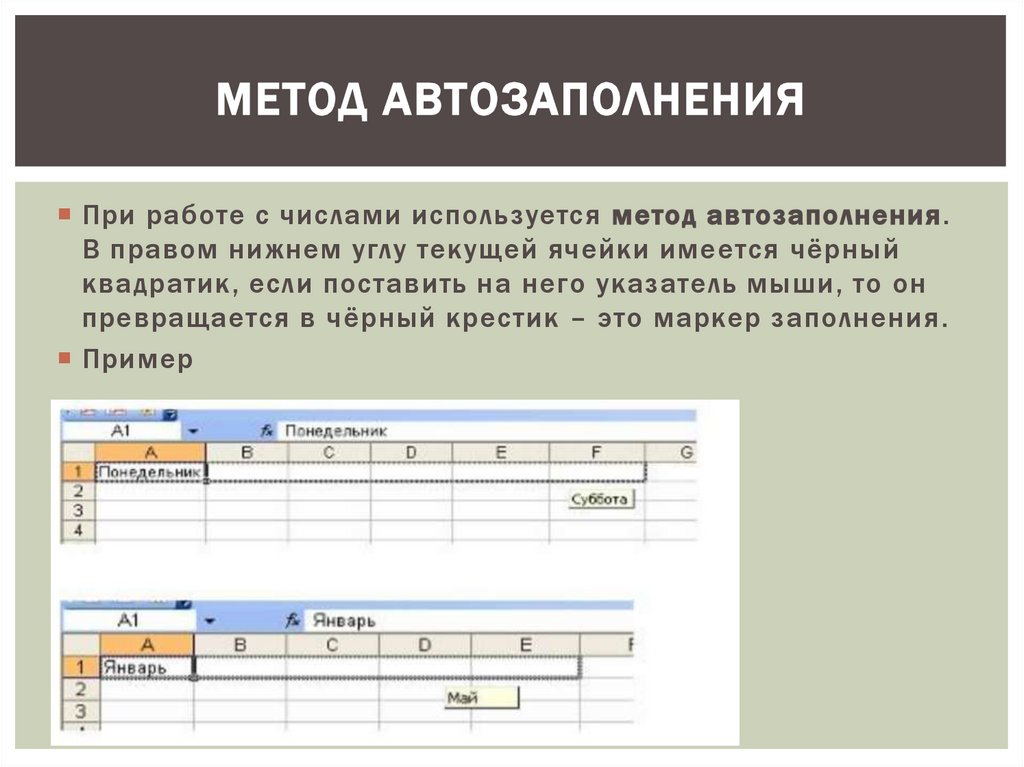
 informatics
informatics software
software